iOS18の新機能①ホーム画面をパーソナライズできる

iOS18では、ホーム画面のカスタマイズ性が向上し、自分だけのホーム画面が作れるようになりました!
ホーム画面に表示されるアプリのアイコンの、カラーやデザイン、サイズを自由に変更できます。
壁紙を引き立たせたり、好みのホーム画面にカスタマイズしたり、自分だけのホーム画面を作ってみましょう◎
iOS18の新機能②アプリをロックする・非表示にできる
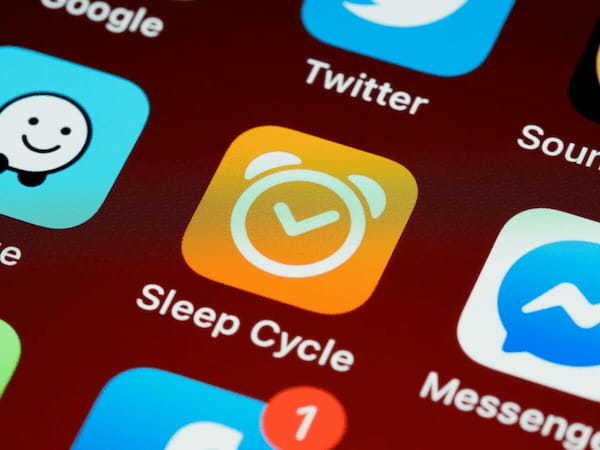
iOS18では、アプリをロックできたり非表示にできたりする機能が追加されました!
アプリごとにパスワードの設定ができ、設定するとアプリを開くには、FaceIDやTouchID、またはパスコードの入力が求められます。
この機能によって、機密性の高いアプリやアプリ内の情報を保護することができるようになりました◎
ホーム画面で非表示にしたアプリは、非表示のアプリフォルダに入ります。
非表示のアプリフォルダはロックがかかり、非表示の状況はiCloudで同期されません!
- 〈アプリをロックする方法〉
- 1.ホーム画面に移動する。
2.ロックしたいアプリを長押しし、クイックアクションメニューを開く。
3.ロック解除の方法を選ぶ。
- 〈アプリを非表示にする方法〉
- 1.ホーム画面に移動する。
2.非表示にしたいアプリを長押しし、クイックアクションメニューを開く。
3.ロック解除の方法を選ぶ。
4.「アプリを非表示」を選ぶ。
iOS18の新機能③ビデオ撮影中に一時停止ができる
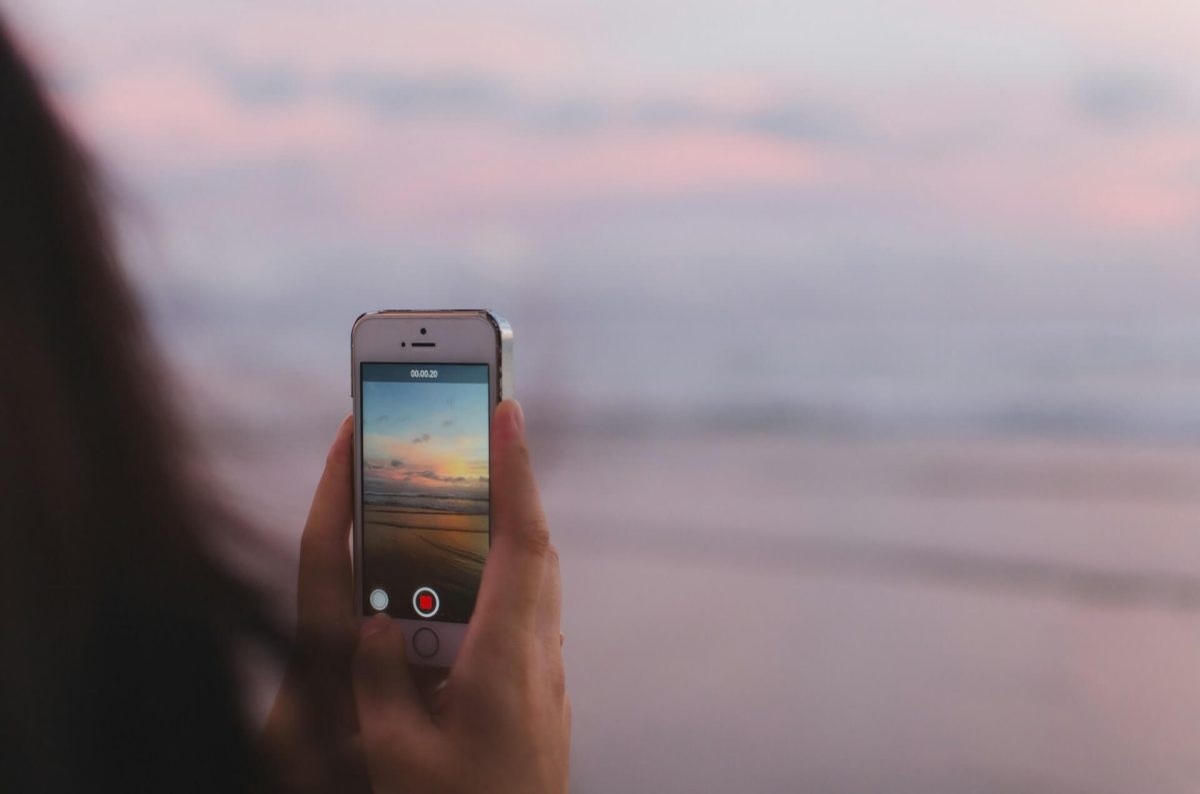
iOS18では、ビデオ撮影中に一時停止できる機能が追加されました。
これまでは、ビデオ撮影中に一時停止する機能がなかったので、1度停止してしまうと新たなファイルとして保存するしかありませんでした。
iOS18では、録画ボタンの上または左側に一時停止ボタンが登場!
ビデオ撮影中に一時停止ボタンを押し、もう一度押すとビデオの録画が再開されます。
一時停止しても同じファイル内に保存されるという、とっても便利な機能です◎
iOS18の新機能④計算機の進化
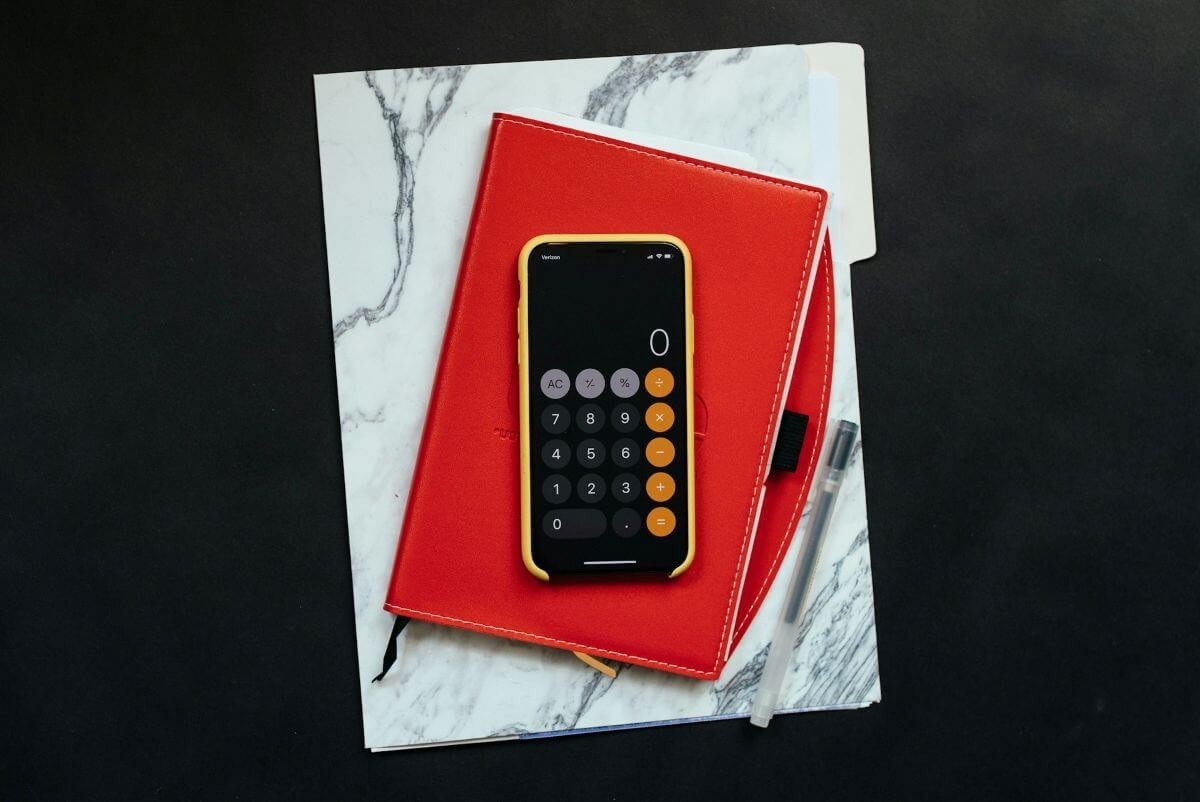
iOS18では、計算機アプリがさらに便利に進化しました◎
1つ目の進化は、計算履歴を簡単にチェックできるようになったこと。
計算履歴をスワイプするだけで、過去の計算履歴一覧を見ることができます。
2つ目の進化は、誤入力が簡単に修正できるようになったこと!
「戻る」ボタンが追加されたため、誤入力しても1つ前に戻れるようになりました◎
3つ目の進化は、一般的なプログラミング記法を使用した数式入力に対応したこと。
iPhoneの計算機アプリで、難しい計算ができるようになりました。
日常的によく使う計算機アプリなので、大きく進化したことは嬉しいですね!
iOS18の新機能⑤バッテリー充電の最大値を設定できる

iOS18を搭載したiPhone15シリーズとiPhone16シリーズでは、バッテリー充電の最大値を設定できるようになりました!
バッテリー充電の最大値は、80%〜100%までを5%刻みで設定可能。
基本はフル充電せずに、80%までの充電にとどめておくと、バッテリーの消耗を減らすことができます◎
iOS18の新機能⑥ライブ留守番電話機能の追加

iOS18では、留守番電話をリアルタイムで文字起こしできる「ライブ留守番電話機能」が日本語に対応しました。
ライブ留守番電話機能は、音声が聞けない場面で活躍します!
留守番電話をテキストで表示・記録してくれるので、便利に活用してみましょう◎













































